
win10 のロック画面機能は、コンピューター画面をより美しくするだけでなく、コンテンツを覗き見から保護します。ただし、画面のロック時間が不当になると、ビデオを見たり勉強したりするときに誤って画面がロックされ、通常の使用に影響を与える可能性があります。したがって、適切なロック画面時間を設定することが非常に重要です。
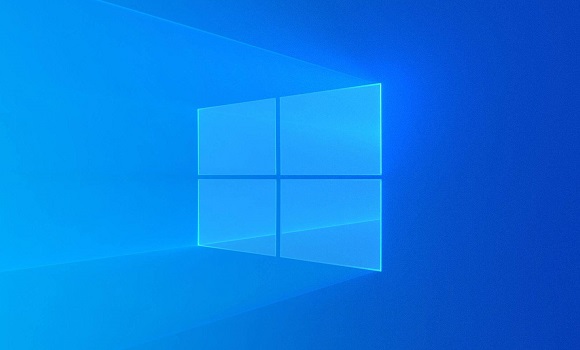
1. まず、左下隅にある設定ボタンをクリックします。
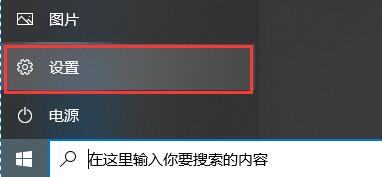
2. 設定インターフェイスに到達したら、「個人用設定」を簡単に見つけてクリックして入力できます。
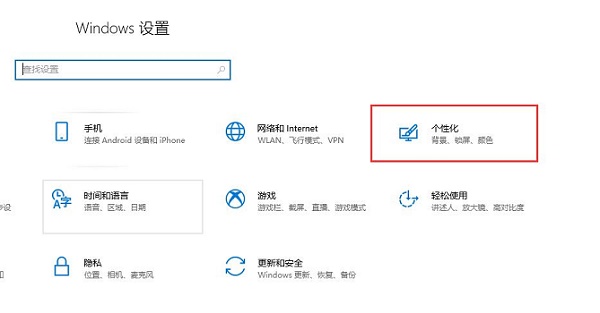
3. パーソナライゼーションでは、まず左側のサイドバーに「ロック画面インターフェイス」があります。
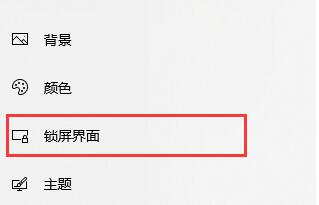
4. ロック画面インターフェースに移動し、下の「スクリーン セーバー設定」をクリックします。
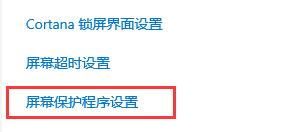
5. ロック画面を設定していない場合は、アイコンの位置に設定できます。ロック画面を設定していない場合、ロック画面時間を設定することはできません。
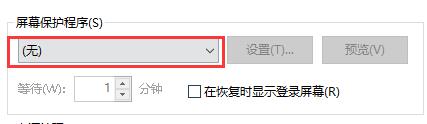
6. 設定が完了すると、以下でロック画面時間を設定できるようになります。
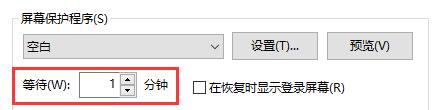
以上がWin10で自動ロック画面時間を設定する方法の詳細内容です。詳細については、PHP 中国語 Web サイトの他の関連記事を参照してください。